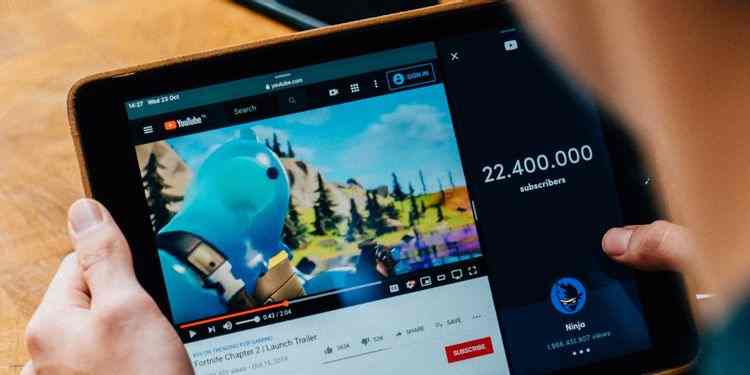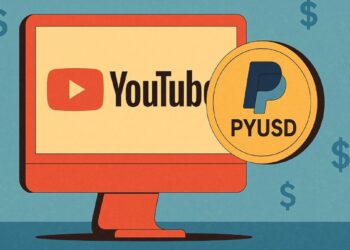YouTube kanal görseli yapma işlemini bu yazımızda anlatıyoruz. Aşağıdaki adımları izleyerek kanalınıza kolay bir şekilde, şık bir banner ekleyebilirsiniz. YouTube kanalınızı herkese açmaya hazırsanız, ancak YouTube ile ilgili bir görsel hazırlamak gerekiyorsa ve biraz zamanınız da darsa, Canva en iyi seçeneklerden birisi olarak dikkat çekiyor.
Canva nedir?
Canva, görüntüleri düzenlemeyi ve tasarım oluşturmayı her an, her yerde sunan, pratik bir grafik tasarım platformudur. Tasarım konusunda hiç iyi olmasanız bile, Canva’yı iyi bir şekilde kullanabilirsiniz. Bulut tabanlı tasarım programı, tasarımcı olmayanların da çok kolay bir şekilde blog gönderisi oluşturmasını, sosyal medya, reklam ya da diğer öğeler için gerekli logo, sunum, kapak gibi içerikler oluşturmasını sağlıyor.
Ücretsiz olarak sunulan birçok premium arka plan, stok görsel, şablon ve fazlasının sunulduğu Canva dünyasında, sürükle ve bırak gibi kolay düzenleme modelleri ile çarpıcı, kaliteli tasarımlar oluşturabilirsiniz. Metin ve görüntüleri dilediğiniz gibi taşıyabilir, özelleştirebilirsiniz.
Özellikle Instagram, Facebook, Twitter ve diğer sosyal medya siteleri için kaliteli görseller oluşturma konusunda çok seçenek sunan Canva, aynı zamanda YouTube kanalınız için gerekli görsel malzemeleri oluşturma konusunda da tercih edilesi bir adres.
- En iyi fotoğraf kolaj uygulamaları [iOS & Android]
- YouTube videosuna müzik ekleme [Nasıl Yapılır]
- YouTube Music’te yüksek ses kalitesi nasıl ayarlanır?
Canva şablonları ile YouTube kanalı için görsel yapma
Canva ile platformda ücretsiz olarak sunulan şablonları kullanarak YouTube kanalınız için gerekli görselleri oluşturabilirsiniz. YouTube’un da diğer sosyal ağlar gibi, kapak ya da profil resmi için belli ebat standartları vardır. Ancak Canva’da YouTube şablonlarında, bu ebatlar otomatik olarak uygulanmıştır ve dolayısı ile, grafiklerin harika bir şekilde düzenlenmesi için birkaç küçük adım atmanız yeterli.
YouTube kanalınız için kolay bir şekilde banner arka planı oluşturmak için, aşağıdaki adımları takip edin:
Canva’yı keşfedin
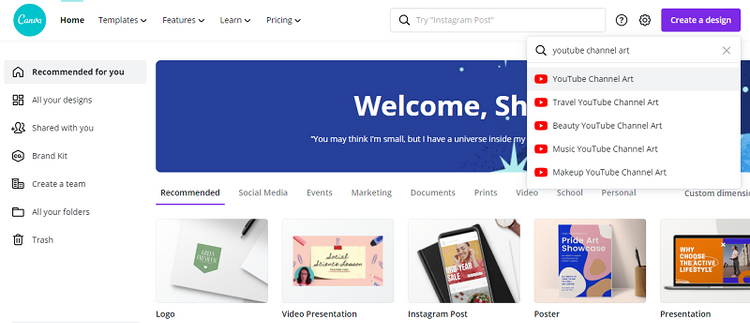
- Canva’da oturum açın ve Tasarım Oluştur’u tıklayın.
- Arama kutusunda, sizi birçok hazır tasarım şablonuna ulaştıracak terimi yazabilirsiniz. Burada YouTube yazın ve kanalınız için gerekli banner ebatına sahip içerike tıklayın.
- Tasarım, içi boş bir tuval olarak çıkacaktır.
YouTube banner şablonlarını bulun
Canva’nın önceden hazırlanmış tasarımlarını görüntülemek için en soldaki Şablonlar sekmesini seçin. Birçok tasarım ücretsiz olsa da, bazıları Canva Pro ücretli üyeliğine sahip kullanıcılar için ayrılmıştır.
Burada müzik, seyahat, teknoloji ya da güzellik gibi farklı kategorilerden birini seçebilirsiniz. Kanalınızla ilgili tasarım şablonlarına daha hızlı ulaşmak için, arama kutusunda ilgili terimleri de aratabilirsiniz.
Şablon seçimi
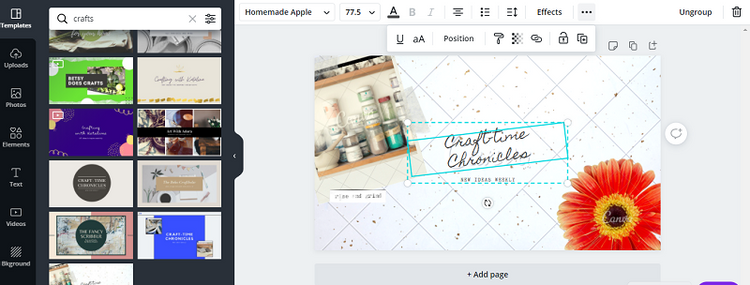
Beğendiğiniz bir şablona tıklayın ve tasarım, boş sayfayı otomatik olarak dolduracaktır. Tüm tasarımın, sadece daha büyük monitörlerde görüneceğini de unutmayın. Diğer cihazlar sadece tasarımınızın merkezini gösterebilir, bu nedenle kanal adınızın ortada belirgin bir şekilde öne çıkarıldığından emin olun.
Tasarımı ihtiyacınıza göre değiştirebilirsiniz. Bir metin kutusuna tıkladığınızda, yazı tipinin yanı sıra boyutunu, rengini, hizalamasını ya da aralığını değiştirebilirsiniz. Arka plan rengini de değiştirme şansınız var.
Fotoğraflarınızı yükleyin
- Çalışma alanınıza fotoğraf eklemek için en soldaki “Yüklemeler” sekmesine gidin. Ardından “Ortamı Yükle” düğmesine tıklayın. Cihazınızdaki fotoğrafları bulun ve “Yükle”yi tıklayın.
- Fotoğraflarınız, resimler bölümünde görünecektir. Ardından resmi sürükleyin ve sayfanızda olmasını istediğiniz yere bırakın.
- Şablonun tasarımını takip etmek isterseniz, mavi anahtarın görünmesi için önceden konumlanmış bir fotoğrafa tıklayın. Görüntüyü oradan sürükleyin ve istediğiniz fotoğrafı, görüntünün olması gerektiği yere sürükleyin.
Tasarımınızı indirin
Ortaya çıkan sonuçtan memnun kaldıysanız, sağ üst köşede yer alan İndir butonuna tıklayarak görseli indirebilirsiniz. Bu esnada dosya yürü de seçebilirsiniz, Canva’da pdf formatında ya da png gibi formatlarda dosyayı indirebilirsiniz.
Canva’da sıfırdan bir YouTube görseli yapma
Her ne kadar geniş bir şablon ve tasarım kreasyonu sunsa da, Canva’da bazen aradığınız tasarım formatını bulamayabilirsiniz. Böyle durumda sıfırdan bir şablon oluşturmanız gerekir. Neyse ki düzenleyebileceğiniz bir şablon olmasa da, süreç yine basittir. Bunu nasıl yapacağınızı anlattık.
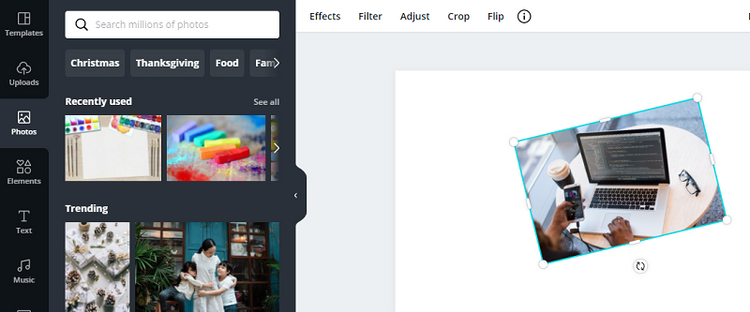
- Canva’nın oturum açma ekranında Tasarım Oluştur’u seçin ve özel boyutları tıklayın. YouTube afişi için genişlik kutusuna 2560 ve uzunluk içinde 1440 pikseli girin. Ardından “Yeni Tasarım Oluştur”u tıklayın. Boş tuval karşınıza çıkacaktır.
- Bunun ardından fotoğraf eklemek için, Fotoğraflar sekmesine tıklayın. Arama kutusunda ücretsiz görseller arayabilir ya da dilerseniz kendi görsellerinizi yükleyebilirsiniz. Canva tasarımınızda kendi fotoğraflarınızı kullanmak için Yüklemeler>Medya Yükle>Cihaz adımlarını takip edin. Kullanmak istediğiniz görseli bulun ve Aç’ı tıklayın.
- Fotoğraflar ve Yüklemeler sekmelerinden, görseleri tuvalin herhangi bir yerine sürükleyebilirsiniz. Bir köşeye tıklayıp istediğiniz boyuta içeri ya da dışarı sürükleyerek fotoğrafı yeniden boyutlandırabilirsiniz. Okların bulunduğu daireye tıklayarak bir fotoğrafı döndürebilirsiniz. Düğmeye basılı tutarken, döndürmek için fareyi ya da imleci kullanın.
- Tasarımınıza metin eklemek istiyorsanız, Metin sekmesi üzerinden yeni öğe oluşturarak yazı yazabilirsiniz. Kendi başlıklarınızı, alt başlıklarınızı ya da gövde metnini ekleyebilir, özelleştirebilir ya da önceden biçimlendirilmiş metin seçeneklerine tıklayabilirsiniz. Kanalınız için mükemmel bir afiş tasarımı yapana kadar arka plan, yazı tipleri ve fotoğraflarla oynayabilirsiniz.
- Tasarımdan memnun olduğunuzda, ekranın sağ üst köşesine gidin ve İndir butonuna tıklayın. Bir dosya türü seçin ve tekrar İndir’e tıklayın. Tasarım dosyası, cihazınızın İndirilenler klasöründe yer alacaktır.
Şablon kullanmamayı seçerseniz, tasarımınız 2560 x 1440 piksel ve 6 MB’dan küçük olmalıdır. Tasarım dosyanız bu ebattan daha büyükse yeniden boyutlandırma işlemi gerekebilir. Canva’daki tasarım süreci sona erdiyse, sıra banner afişi YouTube’a yüklemeye geldi.
YouTube’a kapak görseli yükleme
Bunun için ilk önce, YouTube kanalınızda oturum açın ve Kanalı Özelleştir’i tıklayın. Bunun ardından Marka sekmesini tıklayın. Marka sekmesinde, YouTube kapak banner’ı bölümünü bulun ve Değiştir’e tıklayın.
Yeni kapak banner görselinizi seçin ve Aç’ı tıklayın. Gerekirse yeniden boyutlandırın. Ardından, değişiklikleri uygulamak için Bitti’yi tıklayın. YouTube, fotoğrafın abonelerinize nasıl görüneceğini size gösterecektir. Ayarlamalar yapmanız gerekirse, Canva’ya geri dönebilirsiniz.
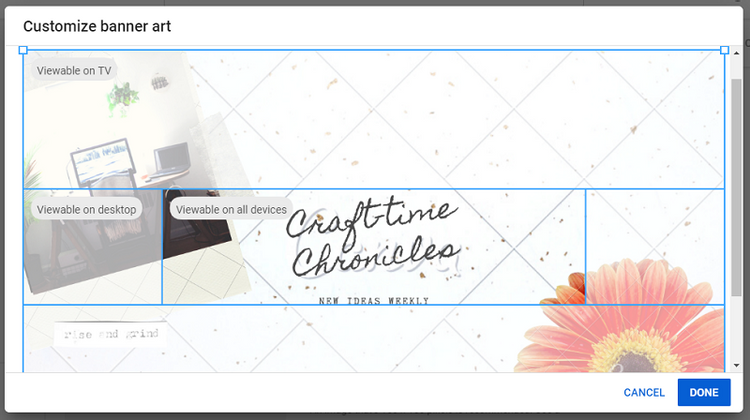
Yeni YouTube arka plan banner’ınızdan memnunsanız, ayarları kaydetmek için Yayınla’ya tıklayın. Sağ üst köşedeki profil resminize tıklayın ve ardından nasıl göründüğünü görmek için kanalınıza gidin.
Canva şablonları ile tasarım sürecinizi kolaylaştırın
YouTube’da görsel açıdan etkileyici bir kapak banner’ı oluşturmak adına, Canva en iyi araçlar arasında. Canva yaratıcı, esnek ve birçok aracı ücretsiz bir platform. Fotoğraf, şablon, yazı tipi ve arka plan öğelerinin birçoğu ücretsiz olan Canva, markanızın dijital platformlarda ihtiyaç duyduğu birçok görsel bileşeni sunuyor.
Canva’da ister platformun şablonlarını kullanın, ister sıfırdan banner tasarlayın, YouTube kanal arka plan görseli hazırlama sürecini kesinlikle kolaylaştırır. YouTube tasarımları konusunda ihtiyacınızı karşıladıysanız, Canva’yı diğer pazarlama materyalleriniz için de kullanabilirsiniz. Üstelik, bulut tabanlı bir tasarım platformu olmasının da avantajıyla, tasarımları hem mobilde hem de masaüstünde düzenleyebilirsiniz.